win10系统启动管理器提示修复计算机如何解决
近日有win10系统用户反映说遇到这样一个情况,就是在启动管理器的时候,遇到提示修复计算机,这是怎么回事呢,通常是更新了系统或者关机异常引起的,解决方法不难,现在给大家讲述一下win10系统启动管理器提示修复计算机解决步骤。
方案一:卸载更新
1、解决方案很简单,那就是电脑经过需要多强制重启几次,出现的画面,选择【疑难解答】。
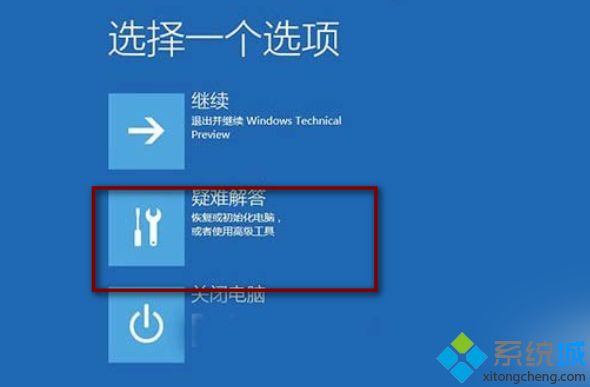
2、单击【卸载预览更新】。
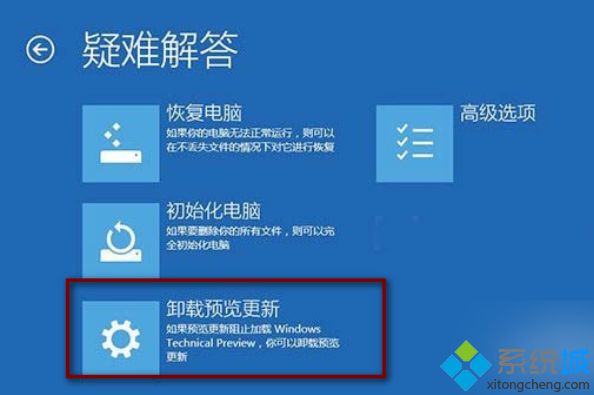
3、最后单击【卸载】即可解决自动修复的问题了。
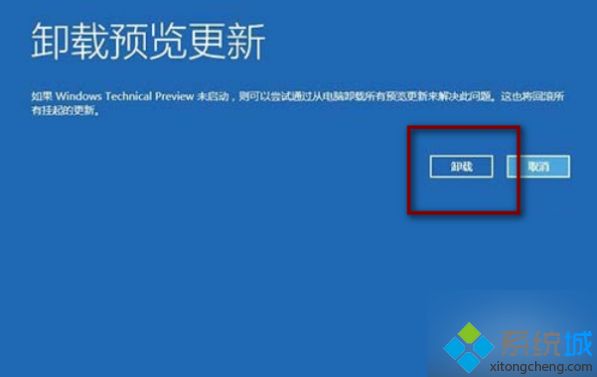
关于win10系统启动管理器提示修复计算机的详细解决方法就为大家讲解到这边了,大家可以学习上面的方法步骤来进行修复吧。
我告诉你msdn版权声明:以上内容作者已申请原创保护,未经允许不得转载,侵权必究!授权事宜、对本内容有异议或投诉,敬请联系网站管理员,我们将尽快回复您,谢谢合作!










